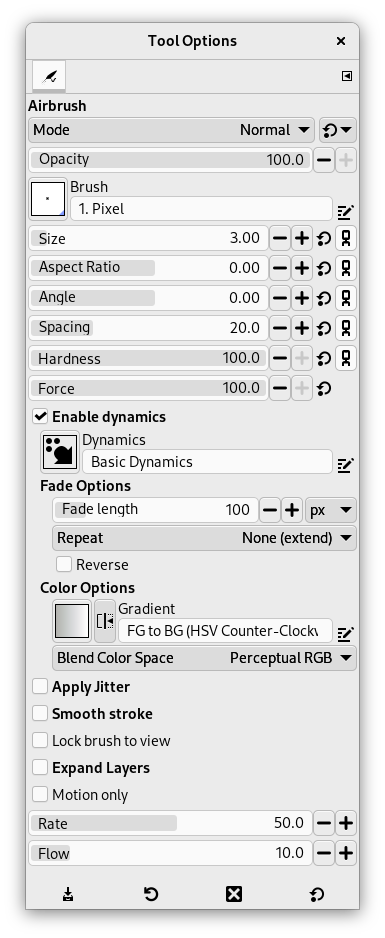Το εργαλείο αερογράφου προσομοιάζει έναν παραδοσιακό αερογράφο. Αυτό το εργαλείο είναι κατάλληλο για βάψιμο απαλών περιοχών χρώματος.
Υπάρχουν διάφορες δυνατότητες για ενεργοποίηση του εργαλείου:
-
Από το κύριο μενού: → → .
-
Πατώντας το εικονίδιο εργαλείου
στην εργαλειοθήκη.
-
Πατώντας τη συντόμευση πληκτρολογίου A.
- Ctrl
-
Το Ctrl αλλάζει τον αερογράφο σε επιλογέα χρώματος.
- Μετατόπιση
-
Shift places the airbrush into straight line mode. Holding Shift while clicking the mouse will generate a straight line. Consecutive clicks will continue drawing straight lines that originate from the end of the last line.
Κανονικά, οι επιλογές εργαλείων εμφανίζονται σε ένα παράθυρο που είναι προσαρτημένο στην εργαλειοθήκη μόλις ενεργοποιήσετε ένα εργαλείο. Εάν δεν εμφανίζονται, μπορείτε να τις προσπελάσετε από το κύριο μενού μέσω των → → , το οποίο ανοίγει το παράθυρο επιλογών του επιλεγμένου εργαλείου. Οι διαθέσιμες επιλογές εργαλείων μπορούν επίσης να προσπελαστούν διπλοπατώντας στο αντίστοιχο εικονίδιο εργαλείου στην εργαλειοθήκη.
- Κατάσταση, Αδιαφάνεια, Πινέλο, Μέγεθος, Αναλογία διαστάσεων, Γωνία, Διάκενο, Σκληρότητα, Δύναμη, Δυναμικές, Επιλογές δυναμικών, Εφαρμογή τρέμουλου, Εξομάλυνση πινελιάς, Κλείδωμα πινέλου για προβολή, Επέκταση στρώσεων
- Δείτε το κοινές επιλογές εργαλείου ζωγραφικής για μια περιγραφή των επιλογών εργαλείου που εφαρμόζονται σε πολλά ή όλα τα εργαλεία ζωγραφικής.
- Motion only
-
If this option is checked, the airbrush paints only when it moves.
- Ρυθμός
-
Ο ολισθητής ρυθμού ρυθμίζει την ταχύτητα εφαρμογής του χρώματος που βάφει ο αερογράφος. Μια υψηλότερη ρύθμιση θα παράξει πιο σκοτεινές πινελιές σε μικρότερο χρόνο.
- Ροή
-
Αυτός ο ολισθητής ελέγχει την ποσότητα χρώματος που βάφει ο αερογράφος. Μια υψηλότερη ρύθμιση εδώ θα καταλήξει σε πιο σκοτεινές πινελιές.